Gran parte de nuestros datos de negocio se presentan en forma de tablas y nosotros dependemos de las hojas de Excel para gestionarlos. Con el convertidor de Excel a PDF de Nitro, se puede convertir todos sus archivos de Excel importantes a PDF y compartirlos con facilidad. Con sus características avanzadas y de seguridad, puede convertir a PDF los archivos Excel, ofreciendo un formato más presentable e imprimible para sus tablas. El convertidor de Excel a PDF de Nitro es un convertidor de PDF líder y viene con una interfaz de usuario fácil de usar. Además, con las opciones de seguridad ofrecidas por PDF, es lógico y sensato compartir sus archivos Excel en modo PDF mediante la conversión de Excel a PDF de Nitro.
Cómo Convertir Archivos Excel a Archivos PDF con la Alternativa a Nitro Pro
El único inconveniente es la velocidad de conversión, que es relativamente más lenta en comparación con PDFelement. Si prefiere un software de PDF más rentable y más potente que Nitro Pro, le recomiendo encarecidamente que PDFelement . Es una solución de PDF con todas las funciones, que permite a los usuarios crear, editar, convertir, anotar, firmar, proteger, redactar y compartir archivos PDF con facilidad. Aquí son los pasos para crear PDF desde Excel.

![]() Impulsado por IA
Impulsado por IA
Paso 1. Hacer clic en "Desde archivo"
Abra el software de PDFelement desde su escritorio. En la pestaña "Inicio", haga clic en la opción "Desde archivo".
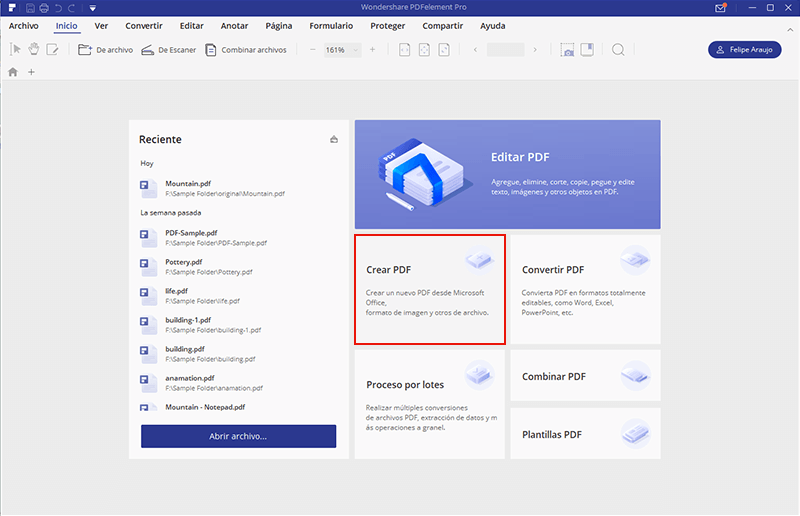
Paso 2. Seleccionar el archivo de Excel
Ahora se le pedirá que introduzca el nombre de archivo que desea convertir. Seleccione el archivo a través del navegador y haga clic en "OK".
El archivo de Excel se abrirá en el programa en formato PDF. Puede ver los efectos de la conversión ahora.
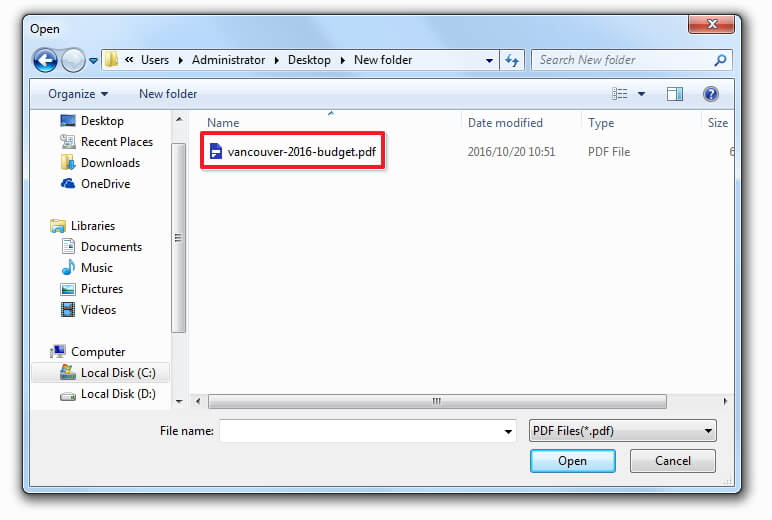
Paso 3. Guardar sus archivos PDF
¡Eso es! Ahora será capaz de ver el archivo de Excel en formato PDF en la pantalla de PDFelement. Ahora puede guardar este archivo en cualquier lugar que desee, eligiendo la opción "Guardar como" o el botón "Guardar" en el menú Archivo.
Ahora puede administrar el PDF de la manera que desee o "compartir" con otros.

Lo que hace que un convertidor de PDF sea más compatible para la conversión de Excel a PDF, es su capacidad para manejar múltiples documentos o documentos selectivos o páginas seleccionadas de un archivo. También es la flexibilidad, la interfaz de usuario y las características de seguridad que hacen que un convertidor se destaque. PDFelement con sus características avanzadas, menús de fácil acceso, interfaz amigable, conexión de colaboración con Google Drive, Dropbox y One Drive, es una mejor opción cuando se necesita un convertidor de PDF.
Comparación entre PDFelement y Nitro Pro
| Características del producto | PDFelement
Descarga gratis
Descarga gratis
Descarga gratis en App Store
Descarga gratis en Google Play
|
Nitro Pro |
|---|

Cómo Convertir Excel a PDF con Nitro Pro
Puede convertir cualquier archivo desde cualquier aplicación a PDF con la ayuda de Nitro Pro. Todo lo que necesita para la aplicación es soportar la impresión. Por lo tanto, no hay duda de que será capaz de convertir archivos Excel a PDF. Siga los siguientes pasos simples y podrá convertir Excel a PDF con Nitro.
Paso 1: Abra el software de escritorio. En la pestaña Inicio, verá una opción llamada PDF. Haga clic en ella y verá una lista desplegable que contiene las siguientes opciones: "Desde archivo", "Desde escáner" y "Desde el portapapeles". Elija la opción Desde archivo.
Paso 2: Ahora el sistema le presentará un cuadro de diálogo con un botón "Añadir archivos". Haga clic en el mismo y elija el archivo de Excel que desea convertir a PDF. Se pueden añadir varios archivos y convertirlos en conjunto.
Paso 3: Una vez que haya elegido los archivos, haga clic en 'Crear' en la parte inferior. El sistema le pedirá que seleccione el nombre del archivo con el que debe guardarse el PDF junto con la carpeta de destino.
Paso 4: Proporcione el nombre del archivo y haga clic en "Guardar". Nitro Pro comenzará a convertir el documento. El único inconveniente es que tarda mucho tiempo, incluso un archivo de Excel simple y pequeño.

 100% Seguro | Sin anuncios |
100% Seguro | Sin anuncios |






